HDR создаёт гораздо более реалистичные впечатления, позволяя отображать яркие объекты, такие как огни и блики, отражающиеся от блестящих объектов, намного ярче, чем другие объекты в сцене. HDR также позволяет повысить детализацию тёмных сцен.
На практике HDR приносит с собой более широкий диапазон цветов. Сочетание более широкого диапазона яркости и цветов создаёт гораздо более яркие впечатления от просмотра.
Чтобы испытать HDR, вам нужен HDR-контент, устройство-источник, способное воспроизводить HDR, и HDR-монитор или телевизор.
Как включить HDR в Windows. Что необходимо для HDR
Технология HDR позволяет на телевизора и мониторах, поддерживающих эту технологию, показывать HDR контент с большим количеством оттенков и большей пиковой яркостью, а также более контрастными переходами между самыми яркими и тёмными участками кадра.
Для включения HDR ваш телевизор (или монитор) должны поддерживать эту технологию.
Также HDR должен поддерживаться на уровне ОС, например, Linux не поддерживает HDR (хотя и поддерживает 10-битную глубину цвета). Windows 11 имеет встроенную поддержку HDR. Windows 10 Fall Creators Update (RS3 и позднее) также получила встроенную поддержку HDR.
Is HDR good for gaming? HDR on vs off!
Операционная система должна иметь кодек HEVC, поскольку большая часть HDR контента является видео в формате HEVC.
Также имеются минимальные требования к железу компьютера. Для работы HDR необходима видеокарта GeForce серии 1000 (то есть NVIDIA GeForce GTX 1050). Некоторые источники утверждают, что GeForce серии 900 (начиная от GeForce GTX 960) также способны работать с HDR.
Интегрированная графика центральных процессоров Intel поддерживает HDR начиная с седьмого поколения процессоров.
Ещё необходим один из следующих портов (как на источнике сигнала, то есть компьютере, так и на приёмнике, то есть телевизоре или мониторе):
- порт HDMI 2.0a или более новый
- порт DisplayPort 1.4 или более новый. В некоторых источниках утверждается, что достаточно DP1.3.
- порт USB Type-C (с поддержкой Thunderbolt 3 или режима DP Alt)
- miniDP. Это Mini DisplayPort, их размещают на ноутбуках, к ним предъявляются такие требования как и для DisplayPort
Пошаговая инструкция включения HDR в Windows
Откройте приложение «Параметры», это можно сделать сочетанием клавиш Win+i.
Перейдите в Система → Дисплей.

Если у вас несколько дисплеев, то выберите тот, для которого вы хотите включить HDR.

Найдите пункт «Использовать HDR» и передвиньте ползунок для включения этой опции.

Вот и всё! Теперь ваш монитор использует HDR.
Почему при включённом HDR всё выглядит серым и тёмным
Если всё сработало, то у вас должен возникнуть вопрос, почему всё стало серым после включения HDR. (Если что-то не получилось, то ниже есть раздел с популярными проблемами и способами их решения).
Как только вы активируете переключатель «Использовать HDR», всё на экране может сразу стать темнее и, по сравнению с выключенным HDR, ненасыщенным или блёклым. Это связано с тем, что большинство приложений и контента являются SDR, в то время как ваша система сейчас находится в режиме HDR. Чтобы контент SDR и HDR отображался одновременно, контент SDR должен отображаться темнее, чем HDR.
Вы также обнаружите, что если цветовая гамма дисплея шире, чем sRGB, переход в режим HDR сделает рабочий стол блёклым по сравнению с режимом SDR, где цвета sRGB выглядели перенасыщенными из-за сопоставления цветов (растягивание sRGB до ширины цветовой гаммы экрана).
Такой подход позволяет правильно просматривать HDR-контент, с более яркими бликами, чем SDR-контент, и с большей детализацией в более тёмных сценах.
Чтобы настроить относительную яркость контента SDR и HDR, перейдите в настройки HDR, для этого кликните по «Использовать HDR».

Найдите ползунок «Яркость SDR-содержимого».

Переместите это окно на дисплей, который вы хотите настроить, а затем перетаскивайте ползунок, пока не достигните нужной яркости SDR-содержимого.
Как проверить, используется ли HDR
Если после активации опции «Использовать HDR» экран стар блёклым и серым, то это означает, что и операционная система, и телевизор (монитор) перешли в режим HDR.
В приложении Параметры → Система → Дисплей → «Расширенные параметры дисплея» вы увидите следующие характеристики:
- Цветовое пространство: Высокий динамический диапазон (HDR)
- Пиковая яркость
- Разрядность

Дополнительно вы можете убедиться, что монитор (телевизор) находится в режиме HDR в настройках телевизора, например, в разделе Меню → Поддержка → Информация.

После включения HDR, вы легко поймёте, что этот режим используется когда запустите контент HDR, который будет ярким и насыщенный цветами, а контент SDR по-прежнему будет более блёклым.
Как включить HDR на YouTube и Netflix
Перейдите в приложение Параметры → Система → Дисплей → «Использовать HDR».
Убедитесь, что включена настройка «Воспроизвести потоковое видео в режиме HDR».

Откройте в веб-браузере (например, в Google Chrome) веб сайт YouTube.
Выполните поиск по ключевому «HDR» чтобы найти HDR контент.
Запустите видео. При нажатии на шестерёнку в списке доступных разрешений видео должна появиться строка «HDR».

Не все видео на YouTube является HDR контентом, поэтому для некоторых видео в списке разрешений будет отсутствовать вариант с «HDR».
Для просмотра HDR на Netflix вам может понадобиться соответствующая подписка на премиум аккаунт.
Netflix поддерживает потоковое вещание в формате HDR как через веб-браузер, так и через приложение Netflix.
Почему веб-браузер Google Chrome стал серым после включения HDR и как это исправить
Как и всё SDR содержимое (в том числе окна операционной системы), веб-браузеры начинают выглядеть серыми когда не показывают HDR. Это весьма некомфортно при просмотре веб-страниц.
Чтобы это исправить, вы можете воспользоваться настройкой «Яркость SDR-содержимого» о которой рассказано выше. С помощью этой настройки вы можете повысить яркость веб-браузера, когда он не показывает HDR.
Ещё один вариант — выбрать другой цветовой профиль веб-браузера.
Для этого в Google Chrome в адресную строку введите
chrome://flags
С помощью поиска найдите флаг «Force color profile».
Цветовой профиль «Default» означает использовать цветовой профиль ОС. Вместо него вы можете выбрать «scRGB linear (HDR where available)». Этот вариант означает, что для всех страниц будет использоваться обычный RGB профиль, но если доступен HDR, то будет использоваться он. То есть все веб-сайты будут выглядеть нормально, а при просмотре видео будет автоматически доступен режим HDR.

Ещё один интересный вариант это «Display P3 D65», который позволяет отключить HDR, но при этом использовать преимущества 10-битного цвета.
Почему неактивна или отсутствует опция включения HDR

В первую очередь убедитесь, что ваш телевизор или монитор поддерживают HDR.
Если у вас несколько мониторов, либо вы подключаете внешний монитор к ноутбуку, то убедитесь, что вы выбрали правильный монитор для настройки.
На моём компьютере я столкнулся с ситуацией, что ноутбук в целом поддерживает HDR, но скорости передачи данных HDMI порта оказалось недостаточно. При подключении монитора к DisplayPort порту, опция включения HDR стала активной.
Признаками того, что не хватает пропускной способности HDMI порта для включения HDR является то, что в настройках отсутствуют варианты выбора максимального разрешения, которое поддерживает дисплей и/или максимальной частоты обновления экрана, которую поддерживает монитор. Если вы столкнулись с этим, то либо не хватает пропускной способности HDMI (из-за устаревшей версией), либо также железо не удовлетворяет минимальным требованиям HDR.
Где взять HDR контент
HDR фильмы помечаются как HDR10. Обычно это фильмы с UHD разрешением (то есть 2K, 4K, 8K) в формате Blu-ray или BDRemux. Они используют видео кодек HEVC.
Если вы хотите увидеть максимальное количество оттенков цветов, то выбирайте контент «Bit depth: 10 bits», то есть с 10-битовой глубиной цвета.
Вы можете сами создавать HDR контент! Некоторые телефоны высокого класса в настройках камеры имеют опцию «Видео HDR10+». Ниже пример скриншота из настроек Samsung Galaxy S21 Ultra:

Но съёмка HDR контента имеет свои подводные камни. В большинстве мобильных телефонов, даже высокого класса, используется сенсор, способный обрабатывать только цвет глубиной 8-бит. Поэтому вы действительно можете делать видео HDR контента, но он может мало отличаться от обычных видео, снятых на ваш телефон.
Чем воспроизводить HDR на Windows
Для Windows имеются следующие плейеры HDR, любой из которых может воспроизводить HDR контент с глубиной цвета 10-бит:
- VLC Media Player
- 5KPlayer
- CnX Player
- PotPlayer
- PowerDVD
Потоковое видео HDR с YouTube и Netflix вы можете воспроизводить прямо в веб-браузере.
HDR контент без HDR телевизора
Мой телевизор (монитор) не поддерживает HDR, стоит ли покупать или скачивать HDR фильмы, будут ли они выглядеть лучше на моём мониторе?
Нет! HDR контент без поддерживающего воспроизведение HDR оборудования будет выглядеть очень тёмным. Вы не только не получите никаких преимуществ от HDR, эти видео будут выглядеть намного хуже, чем если вы будете их смотреть в SDR.
Связанные статьи:
- Лучше HDMI или DisplayPort для максимального качества картинки, звука, HDR, FreeSync, G-Sync и других функций (66.2%)
- Как в Windows получить GPS координаты фотографии для вставки в Google Maps (простой способ) (50%)
- Обои и фоны Windows 10 (50%)
- Обои и фоны Windows 11 (50%)
- HDMI или DisplayPort или DVI: какой порт лучше? (47%)
- Как включить шумоподавление для AirPods Pro на iPhone, iPad и Mac (RANDOM — 25.5%)
Источник: zawindows.ru
Что такое HDR? Все, что вы хотели знать о динамическом диапазоне

Так что же такое HDR в фотографии? Коротко говоря, HDR технологии позволяют делать снимки высокой контрастности и при этом сохранить все важные детали в тенях и светлых областях изображения. Высокий динамический диапазон может привести к появлению погрешностей и некоторых неточностей. В этой статье мы постараемся ответить на все вопросы о HDR изображениях, которые могли бы возникнуть у вас.
Что такое означает HDR?
HDR означает — высокий динамический диапазон, для более краткого и удобного использования используется английская аббревиатура, HDRI — высокий динамический диапазон изображения. HDR является одним из видов фотографии, которая позволяет создавать изображения с большим динамическим диапазоном, чем это возможно обычно.
Чтобы понять, что это такое и понять как это использовать, в первую очередь необходимо понять, что из себя представляет динамический диапазон.
Динамический диапазон
Динамический диапазон является мерой спектра освещения на различных уровнях — от самого темных черных оттенков до самых ярко белых — что может быть отображено на фотокамере. Динамический диапазон определяет количество контраста, который вы можете зафиксировать или отобразить без потери деталей.
Динамический диапазон, который вы можете зафиксировать с помощью камеры, значительно выше, чем тот, что может быть отображен на вашем мониторе.
Почему это так важно?
Некоторые сцены могут быть слишком контрастными, из-за определенного типа освещения. Именно поэтому, специалисты советуют избегать съемок в полдень при ярком солнечном свете, так как камеры не справляются с полным диапазоном света. При низкой освещенности, могут возникнуть другие проблемы – изображение будет слишком тусклым, не контрастным. В результате на фотографии будут мягкие тени, но сам кадр будет немного невзрачным.

Изображение при средних тонах
Существуют ли способы избежать этого?
При цифровой съемке эти проблемы решать гораздо проще, так как результат съемки виден на дисплее моментально. В зависимости от получившегося кадра, вы можете изменить настройки камеры, или сменить ракурс. Мы также можем использовать вспышку, чтобы уменьшить контраст в солнечный день и использовать специальный фильтр, чтобы сбалансировать разницу яркости между небом и ландшафтом.
Более того, существуют приемы обработки, которые можно использовать в Photoshop, особенно, если съемка происходила в режиме RAW, что позволяет получать снимки, с максимальной детализацией в самых темных и самых светлых областях кадра.
Как же работает HDR?
HDR позволяет использовать больший диапазон яркости в изображении, причем диапазон может быть гораздо больший, чем в обычном изображении. True Image HDR создается из нескольких снимков одного и того же сюжета, сделанные с немного разной экспозицией.
Каждая экспозиция захватывает часть тонального диапазона. Затем они объединяются в одно изображение, с помощью специального программного обеспечения.
Что имеется в виду?
True Image HDR содержит гораздо больший диапазон тонов — слишком много, на самом деле, для отображения на нормальном мониторе компьютера или при распечатке на бумаге.
Они, как правило, хранятся в виде 32-разрядных файлов, которые позволяют передать до 4300000 оттенков каждого цветового канала. Для сравнения, стандартный файл JPEG позволяет передать 256 (8 бит) оттенков на каждый канал, и RAW файл передает от 4000 (12-бит) до 16000 (16-бит) оттенков на каждый канал.
Итак, что же делать с этим очень большим файлом?
Следующим этапом для большинства изображений HDR является тональное отображением. При этом программа использует 32-разрядное HDR изображение, чтобы создать изображение с контрастным диапазоном, который может быть передан при печати или на мониторе.
Каждое тональное значение будет пересчитано при другом масштабе. В итоге создается новое изображение, в котором вы можете видеть все детали и в ярких бликах, и в самых темных областях теней. В этом и состоит вся важность тонального отображения, которое вы можете получить от HDR.
Как творчески использовать HDR?
Многие энтузиасты используют не только HDR в сочетании с программным обеспечением, они пошли дальше. Они ставят перед собой задачу не создать реалистичный образ, они стремятся создать оригинальный художественный образ, который уже не выглядит реалистично. Полученный эффект аналогичен тому, который используется в гиперреалистичном стиле в живописи. Кому-то это нравится, а кому-то нет.

Изображение при наиболее яркой экспозиции
Какое программное обеспечение необходимо?
Есть много программ, которые включают в себя HDR — в том числе и бесплатных. Наиболее известной программой является Photomatix Pro, но последняя версия Photoshop (CS5) имеет встроенный HDR-центр.
Обычно в HDR программах есть целый ряд ползунков, которые помогут вам контролировать тон, и дадут возможность делать эффект таким, как вам нравится.
Как снимать с HDR?
По существу, процесс такой же как и при брекетинге. Количество снимков, которые вам потребуются, во многом зависит от фактического тонального диапазона сцены, которую вы снимаете. Чем больше контраст, тем больше кадров вам следует сделать.
Обычно делается три фотографии, но в зависимости от съемочной ситуации, вам может потребоваться сделать целых девять снимков, каждый из которых на одну-две остановки отличается от предыдущего. Некоторые зеркальные камеры обладают AEB (автоматическим брекетингом экспозиции), который позволит вам сделать это без дополнительных трудностей.

Изображение при наиболее темной экспозиции
Какие другие настройки я должен использовать?
Последовательность в ваших кадрах должна быть максимально близкой по содержанию друг к другу, на столько, насколько это возможно (хотя, очевидно, яркость будет меняться). Любые изменения, вызванные движением, могут создать ореол, с которым затем придется справляться вашему программному обеспечению.
Выберите ручную фокусировку, используйте штатив и установите режим приоритета диафрагмы (так глубина резкости остается постоянной). Установите камеру в режим непрерывной съемки.
Есть ли более простой способ?
Создание HDR изображений требует от фотографа некоторых усилий и во время съемки, и в процессе обработки, но она относительно проста. Однако, есть и более простые способы.
Ряд программ предлагают ложные эффекты HDR, который может создать реалистичный HDR снимок с помощью только одного кадра. Кроме того, ряд зеркальных и компактных фотоаппаратов оснащены встроенным режимом автоматического HDR. В этом режиме камера сделает несколько последовательных изображений и объединит их, причем весь процесс будет происходить в самой фотокамере.
Источник: cameralabs.org
UHD, OLED, HDR: что обозначают эти понятия в телевизорах?


Лет 10-15 назад любой человек придя в магазин покупать телевизор мог особо не заморачиваться, так как основу ассортимента составляли кинескопные аппараты и плоские плазменные панели. Сегодня, взглянув на обилие ТВ-устройств, возникает целая тонна вопросов, ведь с рекламных плакатов и витрин на покупателя бросаются непонятные обозначения UHD, OLED, HDR. Мы еще к новому разрешению 4К не [. ]

Лет 10-15 назад любой человек придя в магазин покупать телевизор мог особо не заморачиваться, так как основу ассортимента составляли кинескопные аппараты и плоские плазменные панели. Сегодня, взглянув на обилие ТВ-устройств, возникает целая тонна вопросов, ведь с рекламных плакатов и витрин на покупателя бросаются непонятные обозначения UHD, OLED, HDR…. Мы еще к новому разрешению 4К не успели привыкнуть, а на горизонте маячит уже новое 8К.
Более того, далеко не всегда очевидно, что одна и та же технология может называться по-разному, при этом все они обещают поистине реалистичную картинку при просмотре фильмов. Попробуем же разобраться во всех этих обозначениях и классифицировать телевизоры, согласно свойствам, на которые влияют применяемые в них технологии.
Технологии изготовления дисплеев
Наиболее известные сегодня технологии, применяемые для изготовления дисплеев телевизоров (а также, мониторов и экранов смартфонов) это LED, OLED и QLED. В их основе лежат светодиодные полупроводники. Они экологичны, безопасны и потребляют не очень много электроэнергии. А в чем же разница?
LCD-дисплеи

Жидкокристаллические LСD-дисплеи самые распространенные среди устройств отображения. Как понятно из названия в их основе лежат жидкие кристаллы, которые располагаются в многочисленных типах матриц. Но сами по себе кристаллы не светятся, поэтому в современных ТВ-панелях используется LED-подсветка из нескольких светодиодов.
Основная особенность таких дисплеев заключается в самой низкой деградации пикселей. Такие телевизоры могут работать десятилетиями. В зависимости от технологии изготовления матрицы, ЖК-дисплеи могут обеспечивать хорошие углы обзора, высокую яркость и хороший контраст. А стоимость таких устройств заметно ниже высокотехнологичных изысков, о которых мы поговорим ниже.
OLED-дисплеи

OLED-панели используют для передачи изображения так называемые органические светодиоды. Для их создания используются слои пленки из органических полимеров отсюда и название. OLED-дисплеи сразу привлекают внимание более высокой яркостью и цветностью изображения по сравнению с традиционными ЖК-экранами. При этом диапазон яркости у них очень большой, и они единственные способны отображать настоящий черный цвет.
Углы обзора у OLED-дисплеев лучше, чем у ЖК (правда, разница не столь критична): вы не увидите на экране изменений в цвете под каким бы углом на него не смотрели. Энергопотребление OLED-дисплеев тоже чуть ниже, да и размеры их тоньше, так как им не нужна дополнительная подсветка. Вот только срок службы диодов некоторых цветов весьма небольшой (в среднем около трех лет непрерывной работы), при этом цена на OLED-телевизоры заметно выше, чем на ЖК-аналоги.
QLED-дисплеи

Технология изготовления QLED-экранов появилась сравнительно недавно и разработана компанией Samsung. Несмотря на созвучие с OLED, данная технология в исполнении для современных ТВ-экранов, близка, скорее, к LED-панелям. Вместо светодиода в качестве пикселя выступает миниатюрных размеров кристалл, который назвали Quantum Dot или «квантовая точка».
Под воздействием электрического тока от матрицы кристаллы начинают светиться и излучать цвет. Цвета могут быть разные, в зависимости от материала, из которого сделаны кристаллы. Очевидные плюсы QLED-дисплеев заключаются в расширенном цветовом охвате по сравнению с LED-панелями и в самом низком энергопотреблении из всех вышеперечисленных технологий. Что не менее привлекательно срок службы таких экранов выше, чем у OLED-панелей (около 7 лет наработки).
Технологии улучшения изображения
Не только технологии исполнения телевизионных экранов сказываются на качестве финального изображения. Не последнюю роль здесь играют программные алгоритмы улучшения картинки. Самая известная из них — технология расширенного динамического диапазона или HDR, которая призвана сделать изображение более детальным, благодаря точной прорисовке всех оттенков и плавных переходов между ними. Но мало кто обращал внимание, что данная опция обозначается аж тремя стандартами. Что они обозначают рассказываем ниже.
HDR10
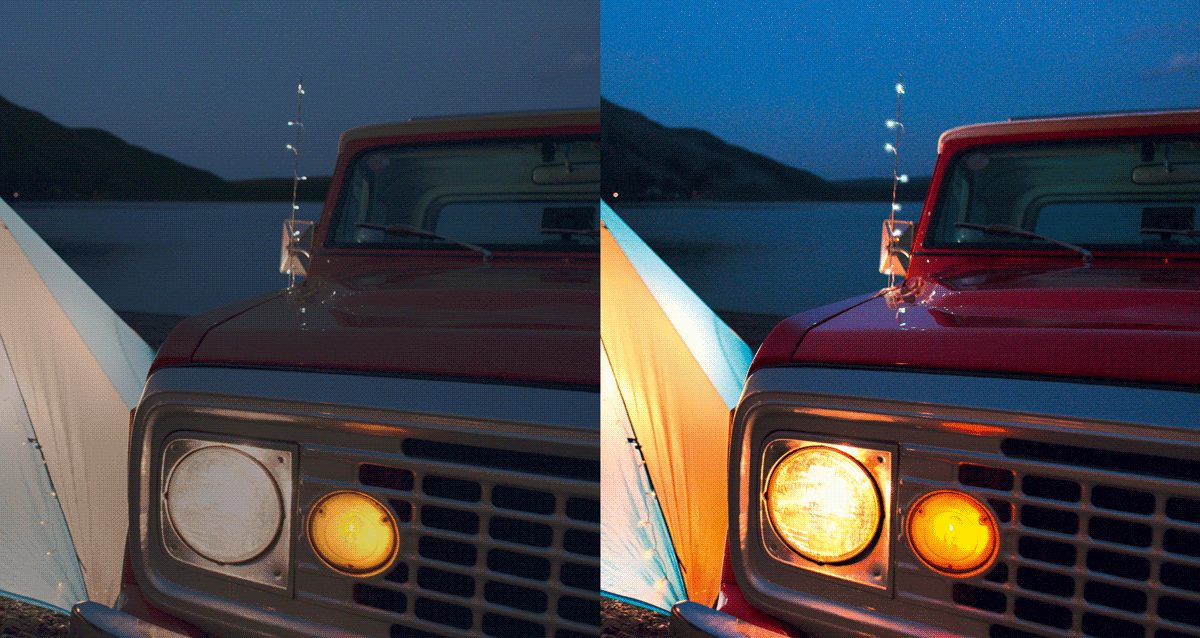
Стандарт HDR10, который поддерживают все устройства с логотипом Premium UHD, это нечто большее, чем просто HDR. Цифра 10 в конце обозначает глубину цвета в 10 бит, которая характеризуется лучшей прорисовкой цветовых тонов. Даже в ночных сценах вы будете наблюдать не черную картинку, а начнете различать детали. Эта технология успешно используется даже в видеоиграх, усиливая впечатление от происходящего на экране.
HDR Dolby Vision

Стандарт Dolby Vision обеспечивает наилучший на сегодняшний день эффект HDR. Он поддерживает глубину цвета в 12 бит, а для воспроизведения 12-битного видео телевизорам требуется отдельный аппаратный чип. Как следствие, ТВ-устройства с поддержкой HDR Dolby Vision будут стоить дороже, но обеспечат при этом лучшее отображение тонов и градиентов.
Воспроизводить видеоролики формата Dolby Vision на телевизорах с поддержкой HDR10 не имеет особого смысла: если телевизор имеет разрешение 4К, изображение на нем будет таким, будто вы смотрите экстраполированное (растянутое до большего разрешения) Full HD.
HDR10+

Стандарт, представленный компанией Samsung, может создать серьезные трудности для двух предыдущих алгоритмов улучшения изображения. Технология HDR10+ позволяет динамически описывать контраст и цвета изображения для каждой отдельной сцены в реальном времени, а не статически, как это происходит в случае с Dolby Vision и HDR10.
То есть данный стандарт позволяет значительно улучшить динамический диапазон цветовых оттенков даже потокового вещания. Правда, для этого данный стандарт должны поддерживать онлайн-кинотеатры. На данный момент это может предложить только сервис Amazon Video.
Разрешения экрана
С экранами и улучшайзерами изображения определились теперь дело за малым. Какое же разрешение выбрать? Хотя, тут, кажется, ответ очевиден. Ставку надо делать на 4К, особенно если вы покупаете телевизор для просмотра кинофильмов. А вот в случае если вы подбираете небольшой телевизор для кухни, то логичнее не гоняться за новыми технологиями, а остановиться на старом-добром ЖК-телевизоре с разрешением Full HD.
UHD или 4K
Ультраразрешение 4К или UHD уже достаточно плотно вошло в сферу телевизоров и мониторов, став мейнстримовым. Эта маркировка говорит о том, что экран телевизора содержит в 4 раза больше пикселей, чем Full HD-экраны. На практике это выглядит так: за счет более маленького размера пикселя при одинаковой диагонали телевизор с 4К будет показывать более четкое изображение с плавными контурами отсутствием градиентов. Если выбирать между Full HD и UHD выбор на сегодня очевиден. Ультраформат приоритетнее и станет хорошим заделом на будущее.
SUHD

А вот встретив логотип SUHD, не ведитесь на этот маркетинговый ход. Речь не идет ни о каком разрешении «супер-4К». Определение супервысокой четкости принадлежит компании Samsung, которая наделила таким названием свои телевизоры с экранами на основе «квантовых точек» или QLED, о которых мы говорили выше. По факту речь идет о все том же ультраразрешении 4К, реализованном на QLED-экране.
8К UHD
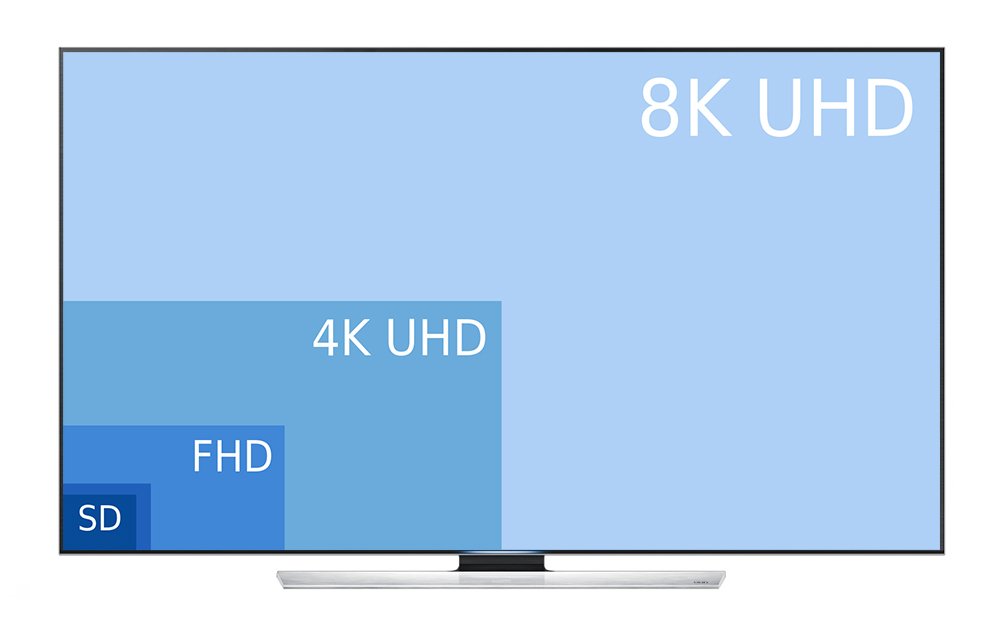
Если вы готовы немного подождать или прямо сию секунду желаете приобрести самый лучший телевизор с самым лучшим разрешением выбирайте панели с разрешением 8К, который обеспечит восьмикратное увеличение Full HD-разрешения. На сегодняшний день их можно пересчитать по пальцам, а мейнстримом они станут не раньше, чем, через пару лет. Отметим еще и то, что контента в разрешении 8К на сегодняшний день тоже не так много, поэтому, если вы не планируете уехать на ПМЖ в Японию, возможно вам и не нужен такой суперкрутой телевизор.
- SUHD-телевизоры Samsung 2016: сделано в России
- Все о 4K HDR: больше цвета и деталей в фильмах
- 10 лучших UHD телевизоров с диагональю от 56 дюймов
Источник: ichip.ru